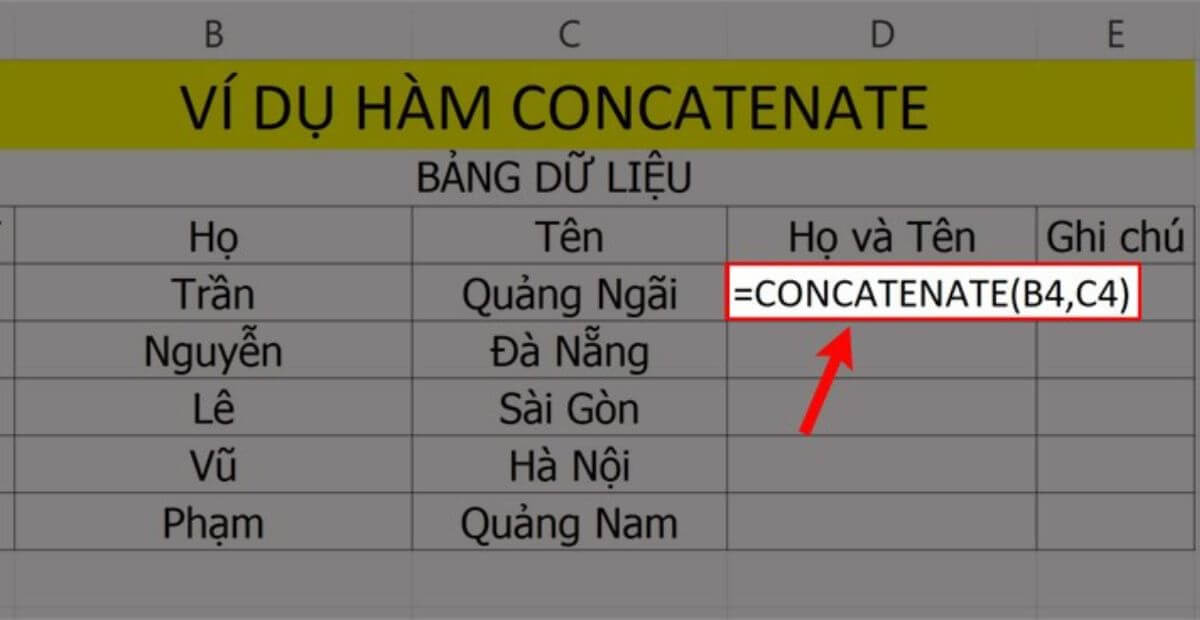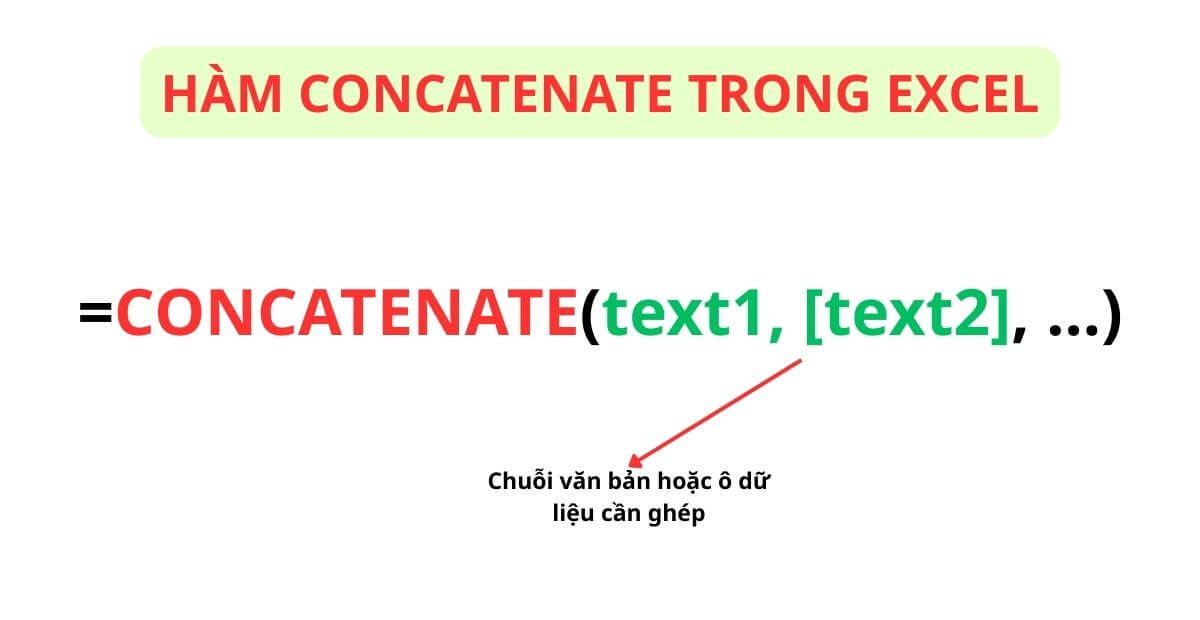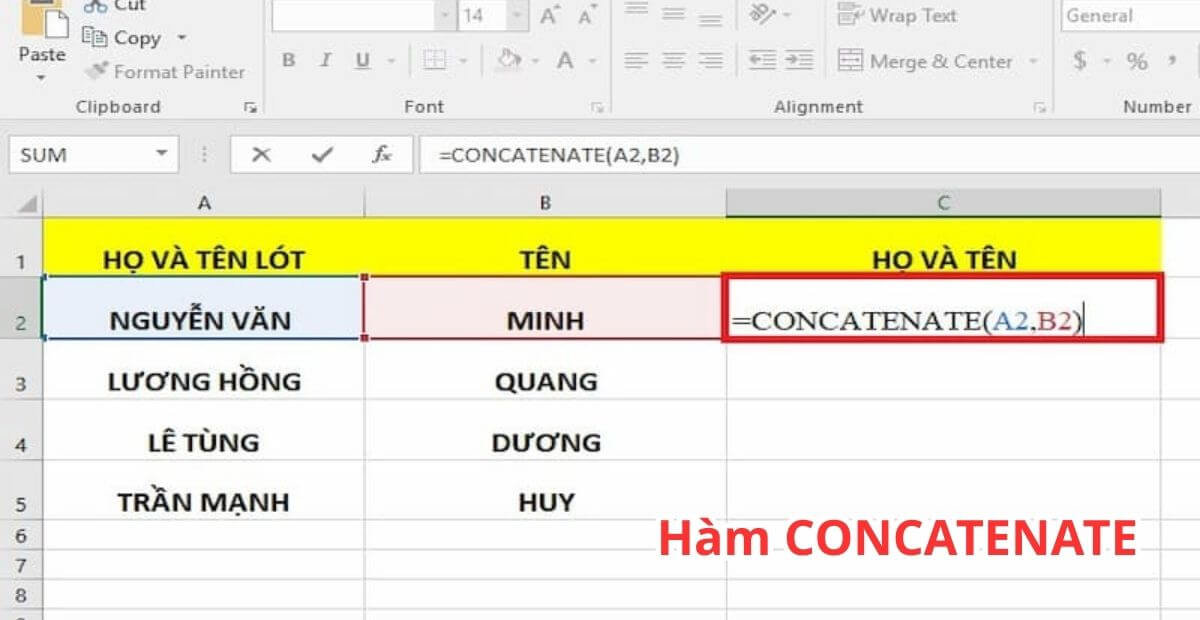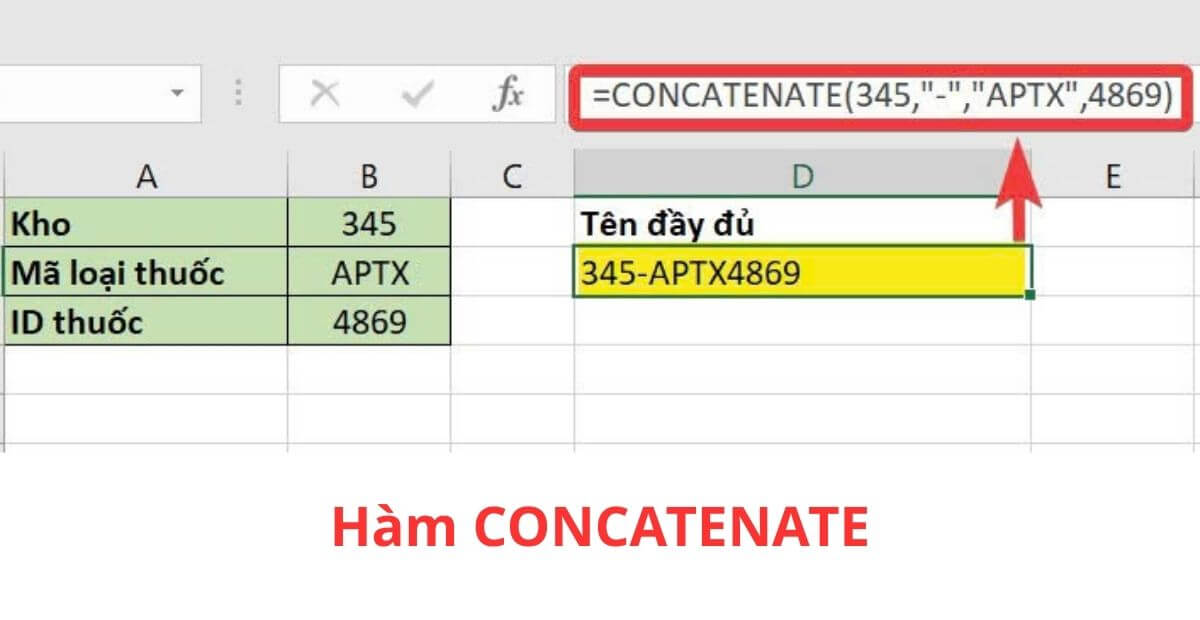Hàm CONCATENATE trong Excel là công cụ giúp bạn ghép nhiều ô dữ liệu thành một chuỗi hoàn chỉnh, hỗ trợ xử lý nhanh họ tên, địa chỉ, mã sản phẩm… một cách gọn gàng và chính xác, tiết kiệm thời gian nhập liệu và làm báo cáo.
I. Giới thiệu về hàm CONCATENATE trong Excel
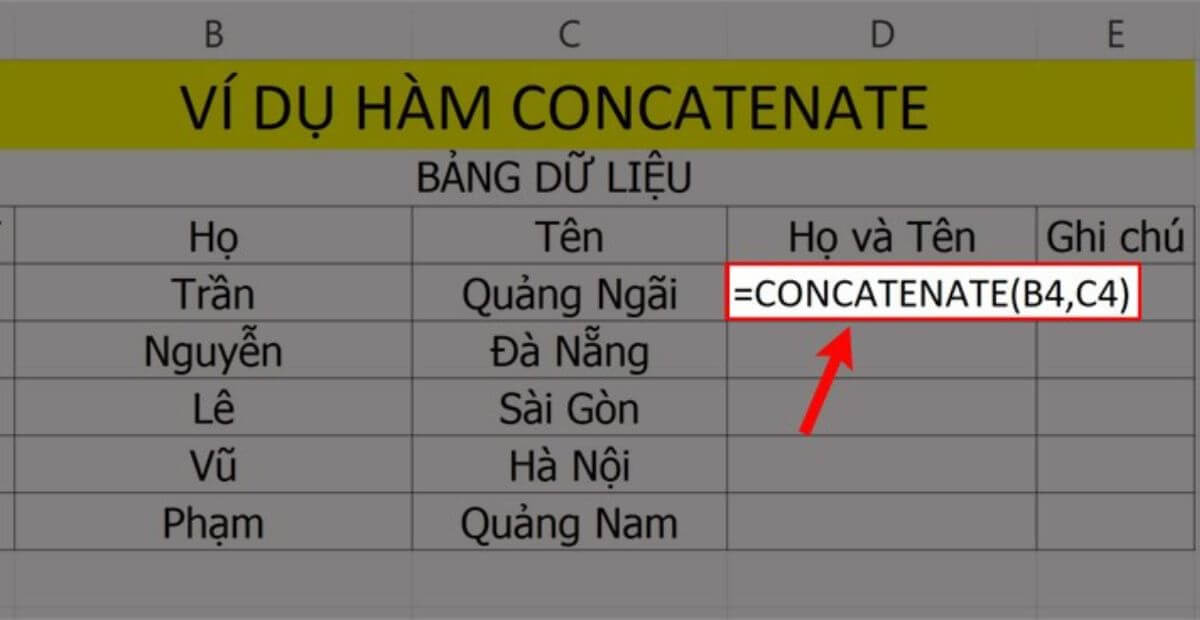
Hàm CONCATENATE là gì và 4 Ví dụ minh họa chi tiết dễ hiểu
1. Hàm CONCATENATE là gì?
Hàm CONCATENATE trong Excel là một hàm xử lý chuỗi văn bản, dùng để ghép hai hoặc nhiều ô dữ liệu thành một ô duy nhất. Đây là công cụ quen thuộc với những ai thường xuyên làm việc với bảng tính, đặc biệt khi cần kết hợp nhiều thông tin rời rạc (ví dụ: ghép họ và tên, ghép địa chỉ, ghép mã sản phẩm với ngày tháng).
Lưu ý: Trong các phiên bản Excel mới (Excel 2016 trở đi), hàm CONCATENATE được thay thế bằng hàm CONCAT, tuy nhiên CONCATENATE vẫn hoạt động để đảm bảo tương thích ngược với file cũ.
2. Chức năng chính của hàm CONCATENATE là gì?
- Ghép nhiều chuỗi văn bản thành một chuỗi liền mạch.
- Kết hợp dữ liệu từ nhiều cột/ô khác nhau thành một cột duy nhất.
- Có thể ghép kèm khoảng trắng, dấu phẩy, dấu gạch ngang hoặc ký tự đặc biệt.
- Hỗ trợ ghép cả văn bản và số, kể cả dữ liệu trả về từ công thức khác.
Ví dụ:
Nếu ô A1 chứa “Nguyễn”, ô B1 chứa “An” → =CONCATENATE(A1," ",B1) → kết quả: Nguyễn An.
3. Ứng dụng phổ biến của hàm CONCATENATE là gì?
- Nhập liệu nhanh hơn: Tự động kết hợp nhiều trường thông tin mà không cần gõ lại.
- Xử lý dữ liệu: Ghép các cột dữ liệu riêng lẻ thành một cột hoàn chỉnh (ví dụ: ghép mã khách hàng + khu vực + năm).
- Báo cáo & in ấn: Chuẩn bị dữ liệu để xuất báo cáo, phiếu in, thẻ nhân viên, nhãn hàng hóa.
- Tạo mã định danh: Kết hợp nhiều thông tin để tạo mã duy nhất (ID sản phẩm, ID nhân viên…).
4. Đối tượng nào thường dùng hàm CONCATENATE?
- Nhân viên văn phòng: Tổng hợp thông tin từ nhiều file, nhiều sheet.
- Kế toán: Ghép thông tin giao dịch, mã chứng từ.
- Marketing: Chuẩn bị danh sách khách hàng, kết hợp tên + thông tin liên hệ để chạy chiến dịch.
- Hành chính nhân sự: Ghép họ tên, chức vụ, phòng ban phục vụ quản lý.
II. Cú pháp và cách sử dụng hàm CONCATENATE
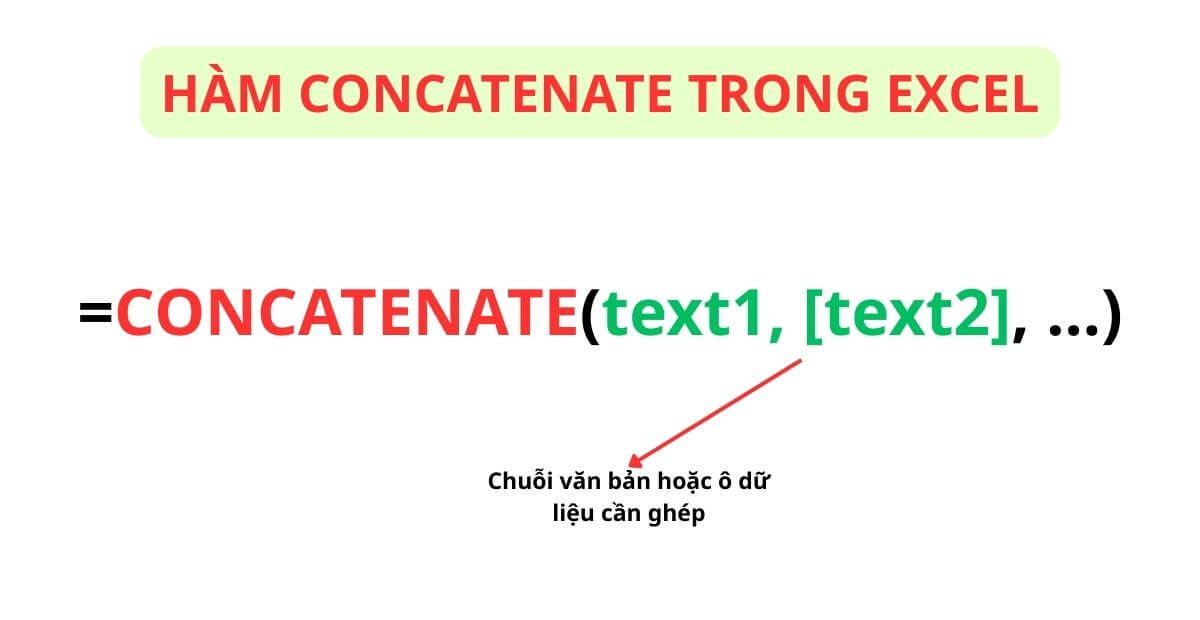
Cú pháp và cách sử dụng hàm CONCATENATE
1. Cú pháp hàm CONCATENATE
=CONCATENATE(text1, [text2], …)
Giải thích tham số:
- text1: Chuỗi văn bản hoặc ô dữ liệu đầu tiên cần ghép. (Bắt buộc)
- text2, text3,…: Các chuỗi hoặc ô dữ liệu tiếp theo cần ghép. (Tùy chọn – có thể ghép tối đa 255 mục, tổng số ký tự không vượt quá 8.192 ký tự)
2. Quy tắc hoạt động
- Hàm CONCATENATE sẽ ghép các chuỗi theo đúng thứ tự bạn nhập vào công thức.
- Muốn chèn khoảng trắng, dấu câu hoặc ký tự đặc biệt, bạn cần đặt chúng trong dấu ngoặc kép
" ".
- Có thể ghép văn bản + số + kết quả từ công thức khác.
- Không tự động chèn dấu cách giữa các thành phần – bạn phải thêm thủ công nếu cần.
3. Các loại dữ liệu có thể ghép
- Văn bản: Ví dụ
"Hà Nội", "Nguyễn Văn A".
- Số: Ví dụ
2025, 1500.
- Kết quả công thức: Ví dụ
=TODAY() trả về ngày hiện tại, vẫn có thể ghép vào chuỗi.
- Ký tự đặc biệt: Dấu phẩy
,, dấu gạch ngang -, ký hiệu #, v.v.
III. Ví dụ minh họa sử dụng hàm CONCATENATE
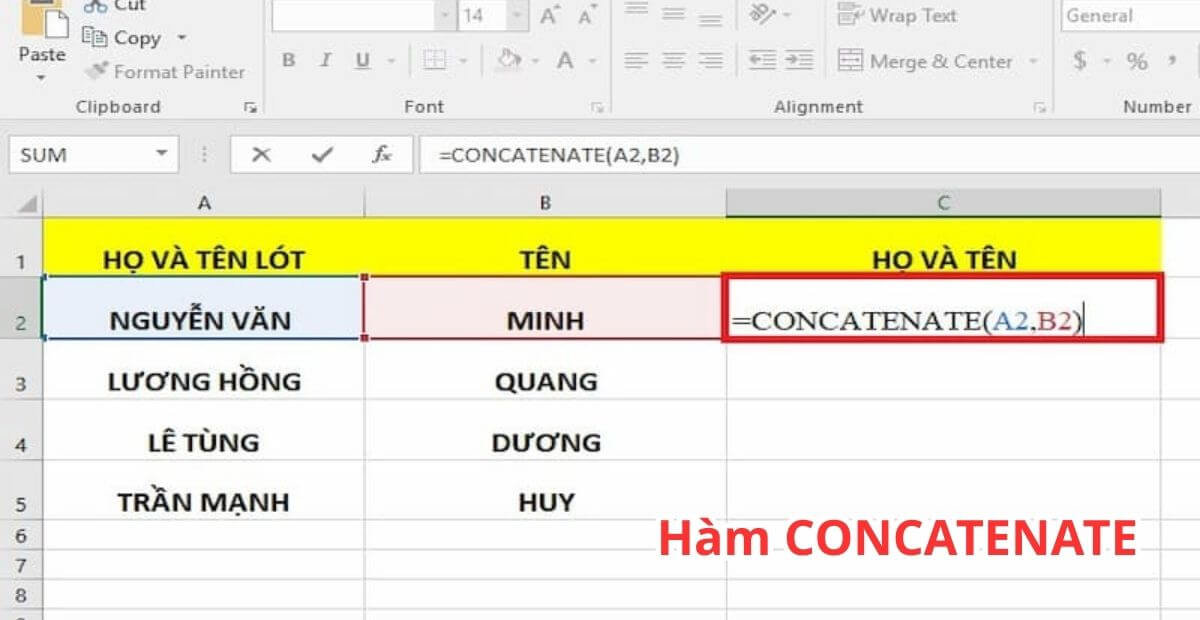
Ví dụ minh họa sử dụng hàm CONCATENATE
1. Ghép họ và tên thành một cột
Giả sử bạn có bảng danh sách nhân viên như sau:
| Họ |
Tên |
Kết quả ghép (Họ + Tên) |
| Nguyễn |
An |
|
| Trần |
Minh |
|
| Lê |
Lan |
|
Công thức tại ô C2:
=CONCATENATE(A2,” “,B2)
Kết quả:
| Họ |
Tên |
Họ và Tên |
| Nguyễn |
An |
Nguyễn An |
| Trần |
Minh |
Trần Minh |
| Lê |
Lan |
Lê Lan |
2. Ghép địa chỉ từ nhiều cột khác nhau
Bảng dữ liệu:
| Số nhà |
Đường |
Quận |
Kết quả ghép |
| 25 |
Lê Lợi |
1 |
|
| 102 |
Nguyễn Huệ |
3 |
|
Công thức tại ô D2:
=CONCATENATE(A2,” “,B2,”, Quận “,C2)
Kết quả:
| Số nhà |
Đường |
Quận |
Địa chỉ đầy đủ |
| 25 |
Lê Lợi |
1 |
25 Lê Lợi, Quận 1 |
| 102 |
Nguyễn Huệ |
3 |
102 Nguyễn Huệ, Quận 3 |
3. Ghép mã sản phẩm và ngày nhập kho
Bảng dữ liệu:
| Mã SP |
Ngày nhập |
Kết quả ghép |
| SP01 |
01/08/2025 |
|
| SP02 |
05/08/2025 |
|
Công thức tại ô C2:
=CONCATENATE(A2,”-“,TEXT(B2,”ddmmyyyy”))
Kết quả:
| Mã SP |
Ngày nhập |
Mã + Ngày |
| SP01 |
01/08/2025 |
SP01-01082025 |
| SP02 |
05/08/2025 |
SP02-05082025 |
4. Ghép dữ liệu kèm dấu cách, dấu phẩy hoặc ký tự đặc biệt
Bảng dữ liệu:
| Họ Tên |
Điện thoại |
Email |
Thông tin liên hệ |
| Nguyễn An |
0905123456 |
an.nguyen@gmail.com |
|
| Trần Minh |
0912345678 |
minh.tran@gmail.com |
|
Công thức tại ô D2:
=CONCATENATE(A2,”, SĐT: “,B2,”, Email: “,C2)
Kết quả:
| Họ Tên |
Điện thoại |
Email |
Thông tin liên hệ |
| Nguyễn An |
0905123456 |
an.nguyen@gmail.com |
Nguyễn An, SĐT: 0905123456, Email: an.nguyen@gmail.com |
| Trần Minh |
0912345678 |
minh.tran@gmail.com |
Trần Minh, SĐT: 0912345678, Email: minh.tran@gmail.com |
IV. So sánh hàm CONCATENATE và hàm CONCAT
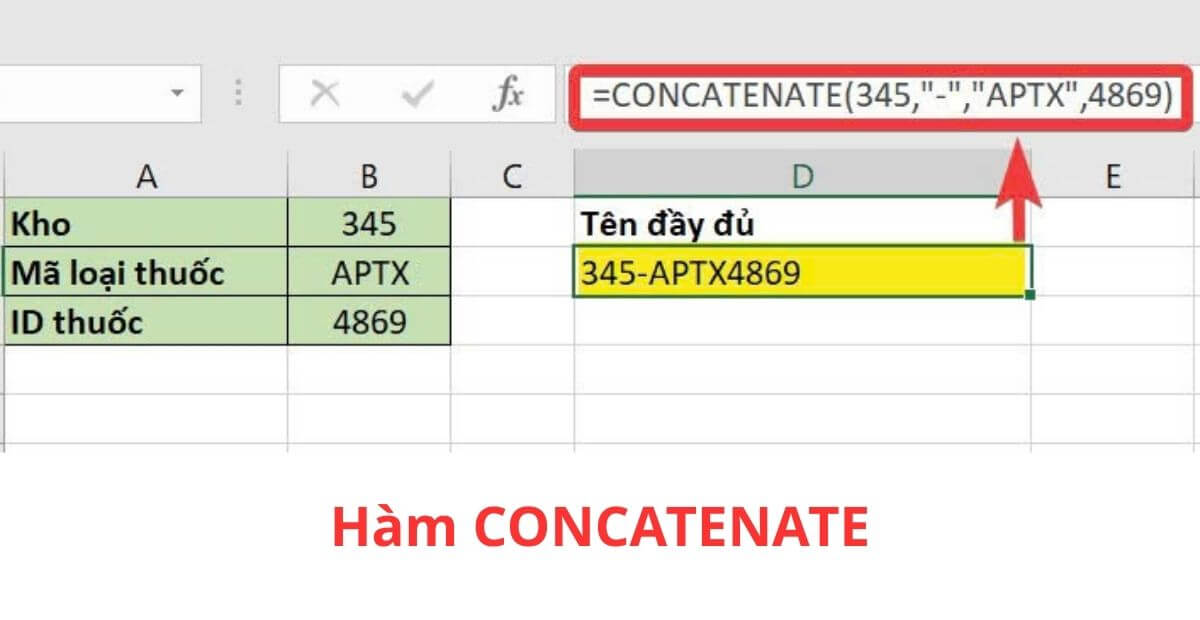
So sánh hàm CONCATENATE và hàm CONCAT
1. Giới thiệu hàm CONCAT (phiên bản mới hơn của Excel)
- Hàm CONCAT là phiên bản hiện đại thay thế cho CONCATENATE, xuất hiện từ Excel 2016 trở đi.
- Chức năng chính: Ghép nhiều chuỗi văn bản thành một chuỗi duy nhất, tương tự CONCATENATE nhưng hỗ trợ chọn cả một vùng dữ liệu mà không cần liệt kê từng ô.
- Cú pháp:
=CONCAT(text1, [text2], …)
-
- Ngắn gọn hơn về cú pháp (không phải gõ CONCATENATE dài dòng).
- Có thể nhập nguyên một dãy ô như
A1:A5 mà không cần liệt kê từng ô một.
2. So sánh ưu – nhược điểm giữa CONCATENATE và CONCAT
| Tiêu chí |
CONCATENATE |
CONCAT |
| Phiên bản |
Có từ các phiên bản Excel cũ (2003+) |
Xuất hiện từ Excel 2016 trở đi |
| Cú pháp |
Dài, phải gõ CONCATENATE |
Ngắn gọn, chỉ CONCAT |
| Ghép vùng dữ liệu |
Không hỗ trợ ghép nguyên vùng trực tiếp |
Hỗ trợ ghép nguyên vùng |
| Tính tương thích |
Tương thích ngược với Excel cũ |
Có thể không hoạt động trên Excel đời cũ |
3. Khi nào nên dùng CONCAT thay vì CONCATENATE
- Dùng CONCAT khi:
- Làm việc trên Excel 2016 trở lên và muốn cú pháp gọn nhẹ.
- Cần ghép nguyên vùng dữ liệu nhanh chóng mà không phải nhập từng ô.
- Dùng CONCATENATE khi:
- Làm việc trên Excel phiên bản cũ.
- File cần tương thích ngược cho nhiều người dùng.
V. Các lỗi thường gặp khi dùng hàm CONCATENATE
1. Quên thêm dấu cách hoặc ký tự phân tách
- Khi ghép
"Nguyễn" và "An" bằng =CONCATENATE(A1,B1), kết quả sẽ là "NguyễnAn" (không có khoảng trắng).
- Cách xử lý: Chèn thêm
" " giữa các thành phần:
=CONCATENATE(A1,” “,B1)
2. Ghép dữ liệu số → mất định dạng
- Ví dụ: Ghép
"Mã" và số 0123 bằng =CONCATENATE("Mã ",A1) sẽ ra "Mã 123" (mất số 0 ở đầu).
- Cách xử lý: Dùng hàm
TEXT để giữ định dạng:
=CONCATENATE(“Mã “,TEXT(A1,”0000”))
3. Lỗi #VALUE! khi tham số không hợp lệ
- Xảy ra khi tham số là giá trị lỗi hoặc tham chiếu đến vùng không hợp lệ.
- Cách xử lý: Kết hợp
IFERROR hoặc kiểm tra dữ liệu trước khi ghép:
=IFERROR(CONCATENATE(A1,B1),””)
4. Chuỗi bị thừa khoảng trắng không mong muốn
- Khi dữ liệu nhập từ nhiều nguồn có khoảng trắng dư.
- Cách xử lý: Dùng hàm
TRIM để xóa khoảng trắng dư:
=CONCATENATE(TRIM(A1),” “,TRIM(B1))
5. Mẹo thay CONCATENATE bằng toán tử &
- Toán tử
& có thể thay thế hàm CONCATENATE và thường ngắn gọn hơn:
=A1 & ” ” & B1
- Ưu điểm: Nhanh, dễ viết, không cần nhớ cú pháp phức tạp.
VI. Mẹo nâng cao khi ghép chuỗi trong Excel

Mẹo nâng cao khi ghép chuỗi trong Excel
Việc ghép chuỗi trong Excel không chỉ dừng lại ở mức cơ bản. Khi biết cách kết hợp thêm các hàm khác, bạn sẽ tối ưu được công thức, tránh lỗi và định dạng dữ liệu đẹp mắt hơn.
1. Kết hợp CONCATENATE với hàm IF để ghép điều kiện
Bạn có thể chỉ ghép chuỗi khi dữ liệu thỏa mãn một điều kiện nhất định.
Ví dụ: Chỉ ghép “Đạt” vào sau tên nhân viên nếu điểm KPI > 80.
Công thức:
IF(B2>80, CONCATENATE(A2,” – Đạt”), A2)
2. Dùng hàm TEXT để định dạng số và ngày tháng khi ghép
Khi ghép dữ liệu số hoặc ngày tháng, nếu không định dạng trước, kết quả có thể sai hoặc khó đọc.
Ví dụ: Ghép ngày sinh theo định dạng dd/mm/yyyy:
CONCATENATE(“Ngày sinh: “, TEXT(B2,”dd/mm/yyyy”))
3. Sử dụng toán tử & thay cho CONCATENATE
Ngoài việc dùng hàm CONCATENATE, bạn có thể dùng dấu & để ghép nhanh hơn, công thức gọn gàng hơn.
Ví dụ:
A2 & ” – ” & B2
Toán tử & hoạt động giống CONCATENATE nhưng thường được ưa chuộng vì dễ viết, đặc biệt trong những công thức dài.
Từ khóa SEO: hàm concatenate, concatenate trong excel
VII. Tổng kết – Thành thạo hàm CONCATENATE để xử lý dữ liệu nhanh hơn
Qua bài viết này, bạn đã biết:
- Khái niệm hàm CONCATENATE và công dụng trong việc ghép nhiều chuỗi văn bản thành một.
- Cú pháp và ý nghĩa từng tham số.
- Ví dụ minh họa thực tế giúp dễ dàng áp dụng vào công việc.
- Mẹo nâng cao như kết hợp với IF, TEXT, TRIM hoặc thay thế bằng toán tử &.
Lời khuyên:
- Hãy luyện tập trên dữ liệu thực tế để ghi nhớ nhanh.
- Kết hợp các hàm khác để tạo ra công thức linh hoạt, giúp báo cáo, danh sách hay tài liệu trở nên chuyên nghiệp.
Ứng dụng phổ biến:
- Quản lý danh sách khách hàng.
- Tổng hợp báo cáo bán hàng.
- Tạo nội dung email marketing hàng loạt.
VIII. Làm việc hiệu quả với Excel tại văn phòng KingOffice
Để khai thác tối đa sức mạnh của Excel, một môi trường làm việc chuyên nghiệp sẽ giúp bạn tăng tốc xử lý dữ liệu, tập trung hơn và đạt hiệu quả cao.
KingOffice – Hệ thống hơn 2.000 tòa nhà văn phòng cho thuê tại TP.HCM, đáp ứng mọi nhu cầu từ startup đến tập đoàn lớn:
- Văn phòng trọn gói: Trang bị đầy đủ nội thất, internet, điện, nước, dịch vụ lễ tân. Giúp tiết kiệm chi phí và thời gian setup.
- Coworking space: Môi trường năng động, linh hoạt theo ngày/tuần/tháng, lý tưởng cho freelancer và nhóm nhỏ.
- Văn phòng truyền thống: Không gian riêng tư, dễ tùy chỉnh thiết kế theo nhu cầu của doanh nghiệp.
- Hỗ trợ A-Z: Tư vấn pháp lý, đăng ký kinh doanh, quản lý vận hành để bạn chỉ cần tập trung vào công việc chính.
Lý do doanh nghiệp chọn KingOffice:
- Vị trí đắc địa tại các quận trung tâm.
- Dịch vụ chuyên nghiệp, chi phí minh bạch.
- Hỗ trợ nhanh chóng và tận tâm.
Thông tin liên hệ:
📞 Hotline/Zalo: 0902 322 258
🌐 Website: https://kingofficehcm.com
📘 Facebook: Facebook King Office
📍 Địa chỉ: 169B Thích Quảng Đức, P.4, Q. Phú Nhuận, TP.HCM